
Tässä käsikirjassa Windows 10 -tiedostojen yhdistysten palauttaminen - tavallisille tiedostoille sekä systeemisesti merkittäville, kuten mainituille pikakuvakkeille, ohjelmille ja paitsi. Muuten, jos sinulla on automaattinen järjestelmän palautuspisteiden luominen, se todennäköisesti korjaa tiedostojärjestöjä käyttämällä Windows 10 Recovery -pistettä. Artikkelin lopussa on myös videopohko, jossa kuvataan myös .
Tiedostojärjestöjen palauttaminen Windows 10 -asetuksiin
Windows 10 -parametrit ilmestyi kohteen, jonka avulla voit palauttaa kaikki tiedostojärjestöt oletusasetuksiin (joka toimii joitain rajoituksia, sitä enemmän).
Löydät sen "parametreiksi" (Win + I Keys) - System - oletussovellukset. Jos määritetyssä osiossa "Nollaa Microsoft suositellaan oletusarvoilla" Napsauta "Reset", kaikki tiedostojärjestöt annetaan järjestelmän asennuksen aikana, poistamalla käyttäjän määrittäneet arvot ( Muuten samassa ikkunassa alla on kohde "Valitse tiedostotyyppejä" Standard-sovelluksia "asettaaksesi tietyt ohjelmayhdistykset kullekin tiedostotyypille.).
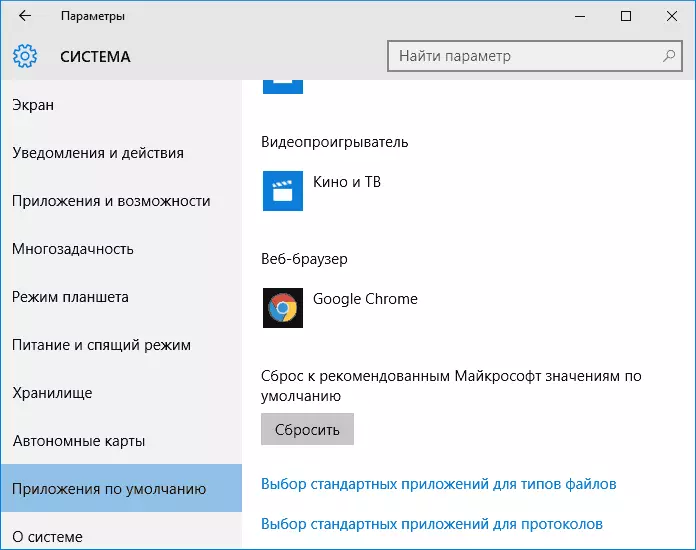
Ja nyt tämän ominaisuuden rajoituksista: Tosiasia on, että käyttäjän määrittelemän tiedoston kartoituksen käyttämisen prosessissa: Useimmissa tapauksissa se käynnistyy korjata tyypilliset tiedostojärjestöjen rikkomukset.
Mutta ei aina: Esimerkiksi, jos EXE: n ja LNK-tiedostojen yhdistykset rikkovat, mutta ei pelkästään ohjelman lisääminen niiden avaamiseksi, vaan myös vahingoittaa rekisteriä (jotka tapahtuvat myös) tällaisista tiedostoista, Sitten kun käynnistät tällaisen tiedoston, sinua pyydetään seuraavasti: "Miten haluat avata tämän tiedoston?" Mutta oikeaa vaihtoehtoa ei tarjota.
Tiedostojärjestöjen automaattinen palautus ilmaiseksi ohjelmilla
On ohjelmia, jotka automatisoidaan järjestelmätyyppien tiedostojen palauttamisen Windows 10: ssä , INI, ISO, LNK, MSC, MSI, MSP, MSU, REG, SCR, TEA, TXT, VBS, VHD, ZIP sekä kansiot ja levyt.

Yksityiskohtaisesti ohjelman käytöstä ja siitä, mistä ladata se: Tiedostojärjestöjen korjaaminen Tiedostoyhdistyksen korjaustyökalulla.
Yhdistyksen palauttaminen .Exe ja .lnk-tiedostot rekisterin toimittajalla
Myös kuten aiemmissa OS-käyttöjärjestelmässä Windows 10 -versioissa voit palauttaa järjestelmätiedostojen yhdistykset Rekisterieditorin avulla. Syöttämättä rekisterin asianmukaisia arvoja manuaalisesti ja käyttämällä valmiita REG-tiedostoja rekisterille, palauttaa oikeat merkinnät vastaaviin tiedostotyyppeihin, useimmiten puhumme LNK: sta (pikavalinnat) ja EXE-tiedostoista .
Mistä saada tällaisia tiedostoja? Koska en lähetä tätä sivustoa ladattavaksi, suosittelen seuraavaa lähdettä, joka voidaan luottaa: Tenforums.com

Määritetyn sivun lopussa löydät luettelon tiedostotyypeistä, joista liittyy yhdistyksiä. Lataa .reg-tiedosto tiedostotyypistä, jonka haluat korjata ja "Suorita" se (tai napsauta hiiren kakkospainikkeella tiedostoa ja valitse "Merge"). Tämä edellyttää järjestelmänvalvojan oikeuksia.
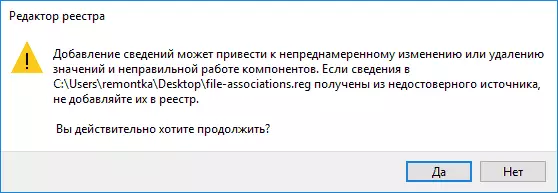
Näet rekisterin editoriviestin, jonka mukaan tiedot voivat johtaa arvojen tahattomaan muutoksiin tai poistamiseen - sopivat ja onnistuneen tietojen jälkeen rekisterille, sulje rekisterin editori ja käynnistä tietokone uudelleen, kaiken täytyy ansaita kuten aiemmin.
Windows 10 -tiedostojärjestön palauttaminen - Video
Yhteenvetona - Videon ohje, jossa tavoin on osoitettu palauttamaan pilaantuneet tiedostoliittymät Windows 10 eri tavoin.lisäinformaatio
Windows 10: ssä on myös oletusohjauspaneelin kohde, jonka avulla voit määrittää tiedostotyyppien yhdistyksen ohjelmilla.
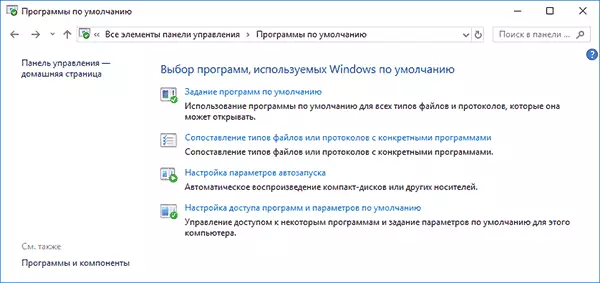
Huomaa: Windows 10 1709: ssä ohjauspaneelin elementit alkoivat avata parametrien asianmukaisen osan, mutta voit avata Vanhan käyttöliittymän - Paina Win + R ja kirjoita yksi:
- Ohjaus / nimi Microsoft.defaultPrograms / sivu Page PageFileasSoc (tiedostotyyppien yhdistyksille)
- Ohjaus / nimi Microsoft.defaultPrograms / PagefaultProgram (ohjelman yhdistyksille)
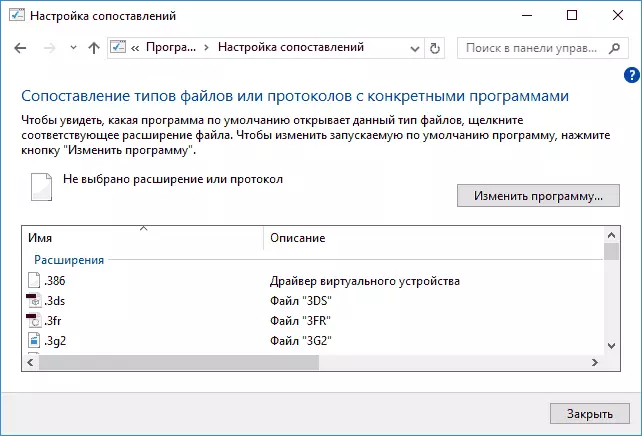
Voit käyttää sitä, voit valita tämän kohteen tai käyttää Windows 10: n hakua, jonka jälkeen valitset "Tiedostotyypit tai protokollat, joissa on tiettyjä ohjelmia" ja aseta tarvittava yhteys. Jos mikään ei auta, ehkä ongelmia voidaan ratkaista jollain tavoilla Windows 10 Palauta käsikirja.
